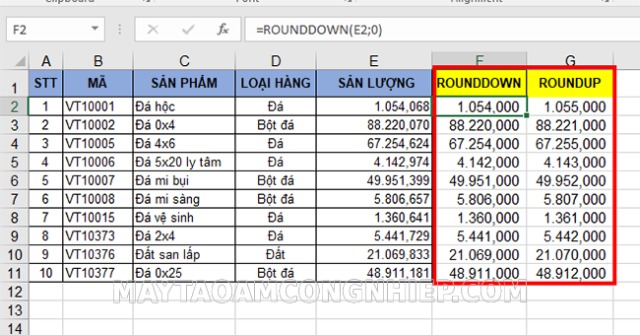Việc làm trong số nguyên rất cần thiết trong Excel, đặc biệt là với số lượng lớn. Điều này không những giúp bảng tính hiển thị gọn gàng hơn mà còn tránh được việc nhầm lẫn ảnh hưởng đến việc tính toán sau này. Đối với bảng excel, cách đơn giản, chính xác và nhanh chóng nhất đó chính là sử dụng các hàm làm tròn. Cùng tìm hiểu ngay các hàm làm tròn số trong Excel ngay trong bài viết dưới đây nhé!
Hàm làm tròn số trong Excel Round
Hàm Round là một trong những hàm làm tròn số Excel được sử dụng phổ biến nhất hiện nay nhờ vào tính tiện lợi, ngắn gọn và dễ ghi nhớ của nó. Cụ thể các bước thực hiện làm tròn số trong Excel bằng hàm Round như sau:
- Bước 1: Đặt trỏ chuột vào ô đầu tiên cột đang cần tính ở trong bảng Excel.
- Bước 2: Bắt đầu nhập công thức hàm round
Công thức = Round (số làm tròn, số chữ làm tròn).
- Bước 3: Sau khi đã nhập công thức chính xác, bạn chỉ cần kéo thả chuột trái xuống bên dưới để thực hiện sao chép công thức xuống các ô ở dưới nữa rồi xem kết quả khi áp dụng công thức.
Hàm làm tròn số trong Excel Roundup
Roundup cũng là một hàm số làm tròn gần tương tự như hàm round. Tuy nhiên điểm khác biệt là hàm này đưa ra một kết quả là giá trị lớn hơn số gốc mà chúng ta cần làm tròn. Cụ thể để làm tròn số hàm Roundup ta thực hiện các bước sau:
- Bước 1: Đặt trỏ chuột vào vị trí ô đầu tiên của cột cần tính ở trong bảng Excel.
- Bước 2: Gõ công thức của hàm Roundup = Roundup (số được làm tròn, vị trí chữ số cần làm tròn tới).
- Bước 3: Sau khi đã gõ xong công thức đầy đủ, thực hiện kéo chuột xuống phía cột bên dưới để sao chép công thức cho cả những ô bên dưới cần làm tròn.
Làm tròn số bằng hàm Rounddown
Trái ngược lại với làm tròn bằng hàm số Roundup, làm trong bằng hàm số Rounddown tức là cho ra kết quả có giá trị ô làm tròn nhỏ hơn số ban đầu.
Cụ thể các bước thực hiện làm tròn số bằng hàm Rounddown như sau:
- Bước 1: Bắt đầu đặt con trỏ chuột tại ô đầu tiên cần tính ở trong bảng Excel.
- Bước 2: Tương tự như hai hàm trên, tại ô đầu tiên đó bắt đầu gõ công thức của hàm Rounddown: = Rounddown (số được làm tròn, trị trí làm tròn tới).
- Bước 3: Sao chép công thức cho những ô còn lại ở trong cột bằng cách đặt trỏ chuột vào góc phải ô đầu tiên sau đó kéo thẳng xuống phía dưới.
Làm trong số bằng Ceiling
Hàm Ceilling là một loại làm tròn mà kết quả trả về sẽ lên xa số và lên đến bội số gần nhất. Để thực hiện được hàm này chúng ta thực hiện theo các bước như sau:
- Bước 1: Đưa con trỏ chuột đi vào ô đầu tiên của cột cần tính ở trong bảng Excel.
- Bước 2: Nhập công thức của hàm Ceilling như sau: =Ceilling (số cần làm tròn, bội số của nó).
- Bước 3: Vẫn thực hiện sao chép công thức đó cho những ô bên dưới bằng cách kéo từ vị trí góc phải của ô đầu tiên xuống.
Làm tròn số bằng Floor
Hàm Floor được biết đến là một hàm làm tròn số đến gần số 0. Cũng chính vì thế mà bội số mọi người hay đặt là 1. Cụ thể để thực hiện hàm Floor ta làm những bước như sau:
- Bước 1: Click con trỏ chuột vào với ô đầu tiên tại cột cần tính ở trong bảng tính Excel.
- Bước 2: Nhập công thức hàm Floor vào: =Floor (số cần làm tròn, bội số).
- Bước 3: Tương tự chúng ra sao chép công thức Floor vào các ô cần tính còn lại ở trong cột.
Làm tròn số bằng Int
Hàm Int cũng là một hàm làm tròn số được khá nhiều người sử dụng. Ở hàm này, kết quả sẽ là giá trị nguyên của số đang cần làm tròn.
Chúng ta thực hiện hàm Int theo các bước như sau:
- Bước 1: Đặt trỏ chuột tại ô đầu tiên của cột đang cần tính trong bảng Excel.
- Bước 2: Gõ công thức hàm Int vào ô đó: =Int (số làm tròn).
- Bước 3: Tiếp tục sao chép công thức vào những ô còn lại sau đó bằng cách kéo chuột xuống phía dưới.
Như vậy Maytaoamcongnghiep.com vừa đưa ra những hàm thường sử dụng để làm tròn số trong excel. Có thể thấy được rằng tùy vào từng hàm mà kết quả đưa ra có ít nhiều khác nhau. Do đó dựa vào nhu cầu của bản thân các bạn cũng nên tìm hiểu kỹ, lựa chọn được hàm phù hợp nhất. Cảm ơn các bạn đã theo dõi bài viết!